Геотеггинг что это такое в телефоне?
Как отключить геотеггинг в Android
Геометки это всего лишь одна часть головоломки вторжения в частную жизнь для пользователей смартфонов. Он поставляется как функция приложения камеры, которая доступна практически на всех новых смартфонах. Это добавит текущее местоположение, где фотографии сделаны вместе с данными и отметками времени и вставит это в фотографию. Это в сочетании с возможностью легко обмениваться фотографиями в Интернете, вы получите огромное нарушение конфиденциальности.
Хорошей новостью является то, что, как и многие другие функции, нарушающие конфиденциальность, вы также можете заблокировать доступ к ним. Вы можете просто отключить эту функцию прямо в приложении камеры вашего телефона, и никакие будущие фотографии не будут иметь GPS-координат.
В этом руководстве мы покажем вам, как отключить функцию геотеггинга на большинстве телефонов Android, а также удалить геотеги из существующих изображений.
Как просмотреть данные о географическом местоположении изображения
Если вы думаете, что извлечь Geolocation из картинки не очень просто, подумайте еще раз. Это так же просто, как вдаваться в детали изображения, и вся информация будет доступна там.
На ПК
На ПК вы можете просто щелкнуть правой кнопкой мыши на картинке и в контекстном меню нажать «Свойства».

В «Свойствах» нажмите на вкладку «Детали», и будет показана вся информация, относящаяся к рисунку, а также координаты его расположения.
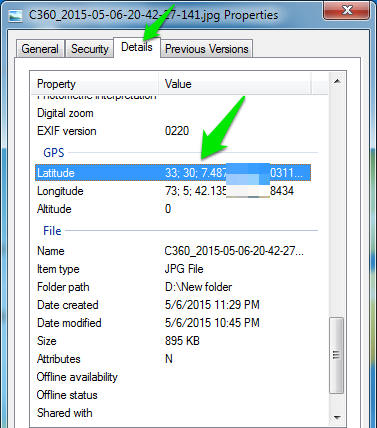
На андроид
Откройте картинку и нажмите на Меню, расположенное в верхнем правом углу экрана (это три горизонтальные точки). В меню нажмите «Детали», чтобы увидеть все детали вместе с координатами местоположения.
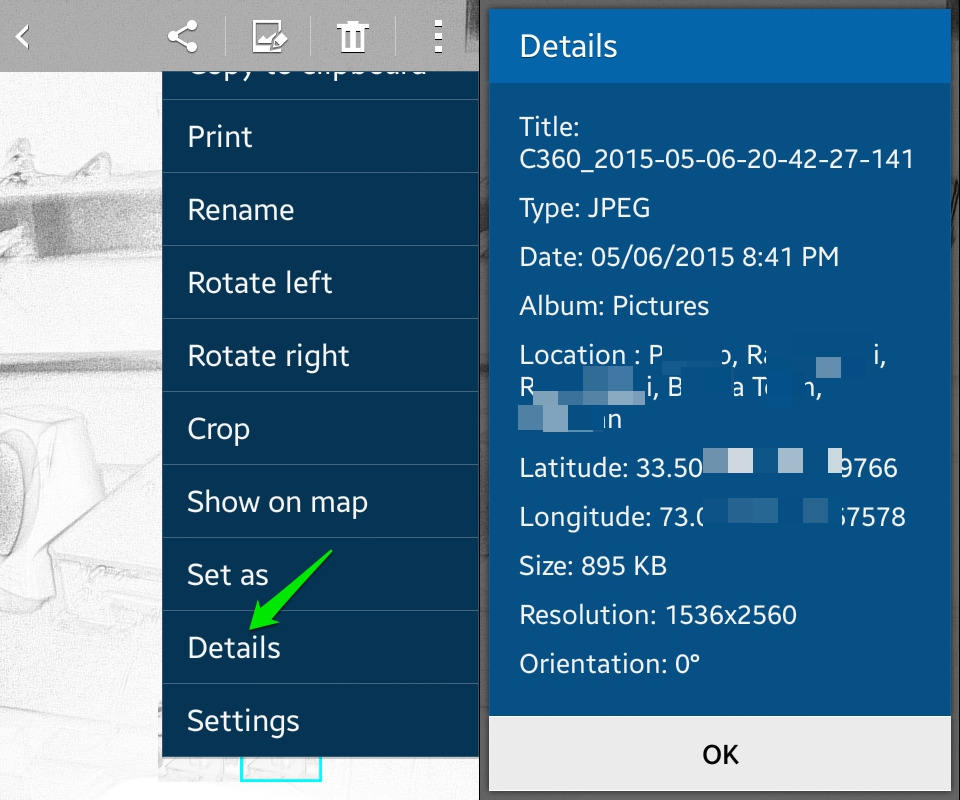
Вы также можете нажать «Показать на карте» в меню, чтобы увидеть местоположение на картах Google.
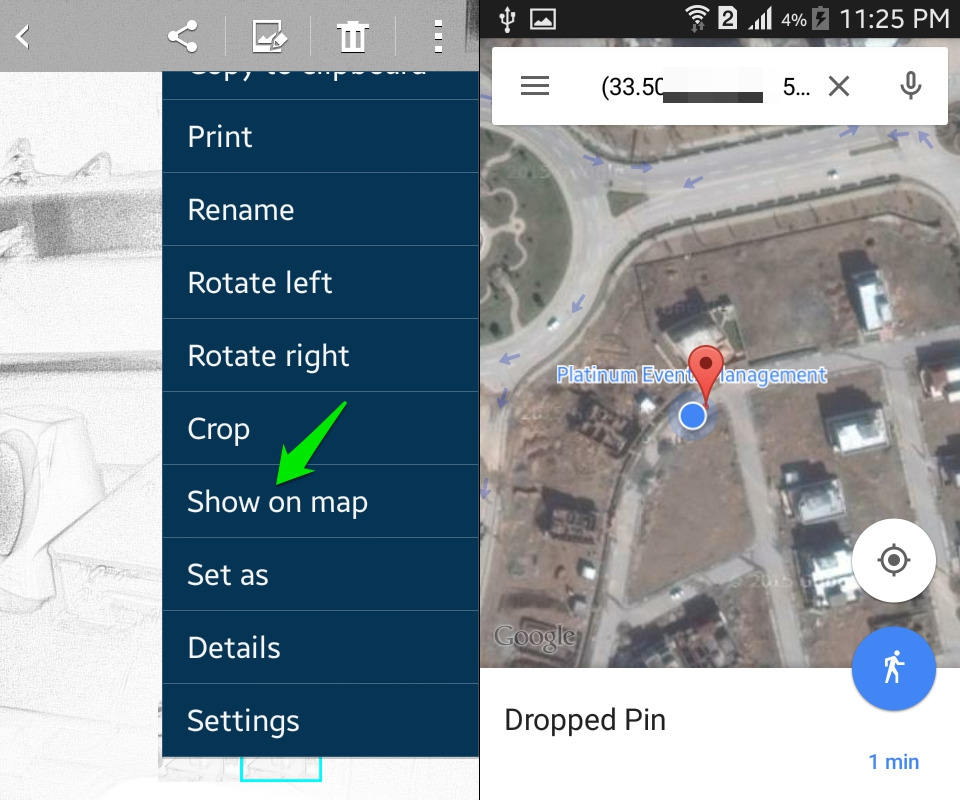
Отключить геотеггинг в Android
Процесс отключения этой функции зависит от приложения камеры производителя вашего телефона. Таким образом, нет точного ответа на этот вопрос, однако процесс совершенно идентичен. Мы покажем вам два наиболее распространенных процесса доступа к функции геотеггинга, и, скорее всего, вы можете получить доступ к функции геотеггинга с помощью этих процессов или идентичного.
На большинстве телефонов Android вы можете просто открыть приложение камеры и нажать на Настройки. От Настройки, прокручивайте вниз, пока не увидите опцию «Geo tags» (или аналогичную опцию) и отключите ее. Существует также вероятность того, что вы увидите конкретную иконку вместо опций «Geo tags».
Если вышеперечисленное не работает для вас, попробуйте нажать на настройки значок в приложении Камера и в меню нажмите на настройки значок снова.
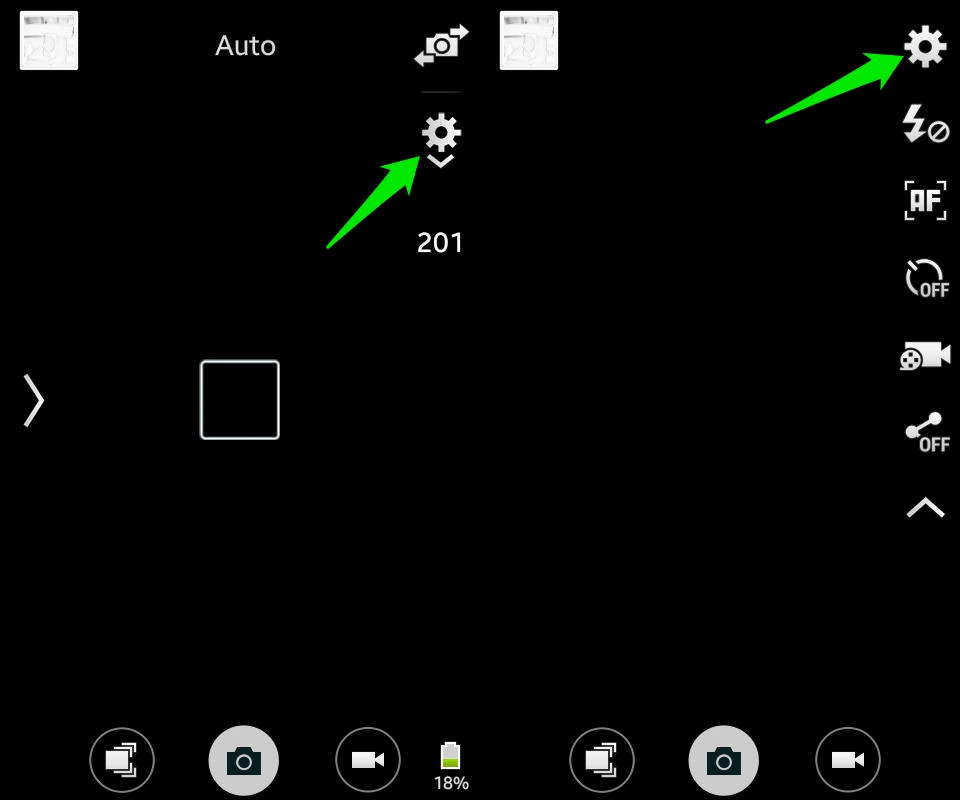
Появится окно, нажмите на настройки здесь снова значок, и вы должны увидеть опцию «Тег местоположения». Нажмите на него, и в командной строке нажмите «Выкл.», Чтобы отключить геотеггинг.

Отключить отслеживание полностью
Если вас беспокоит отслеживание и вы хотите полностью отключить его (из всех источников), вы можете отключить его прямо в настройках телефона.
Нажать на настройки и оттуда, нажмите на Места,
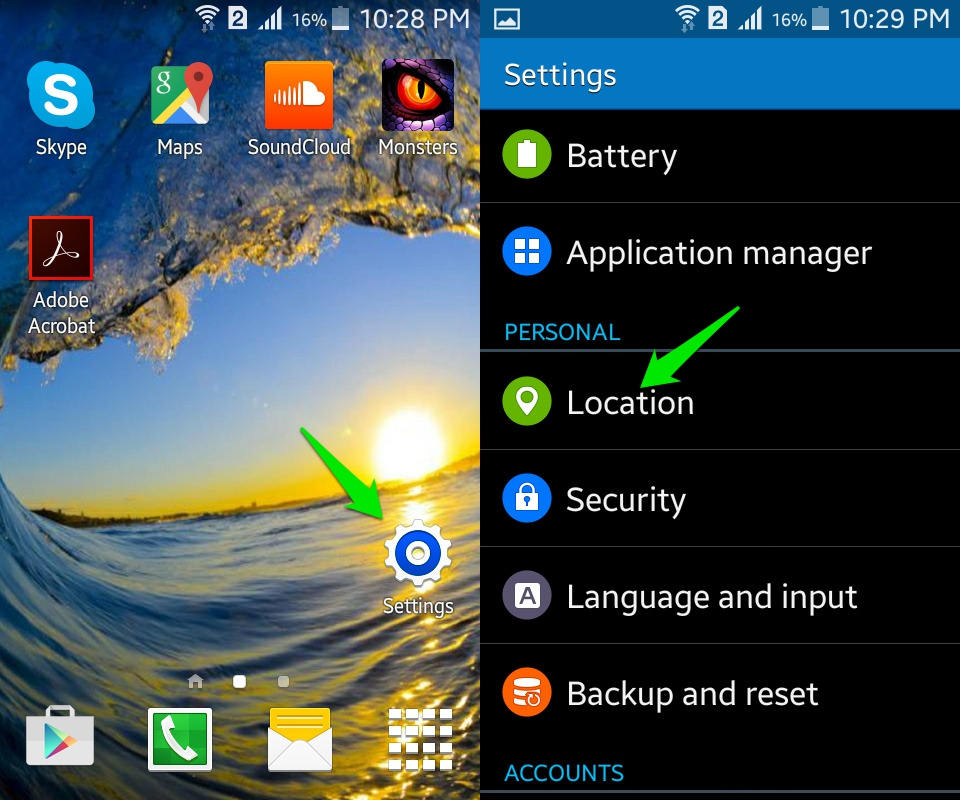
Там нажмите на зеленую кнопку, расположенную в правом верхнем углу экрана, чтобы полностью отключить отслеживание. На некоторых телефонах вам, возможно, придется снять этот флажок, чтобы отключить его.
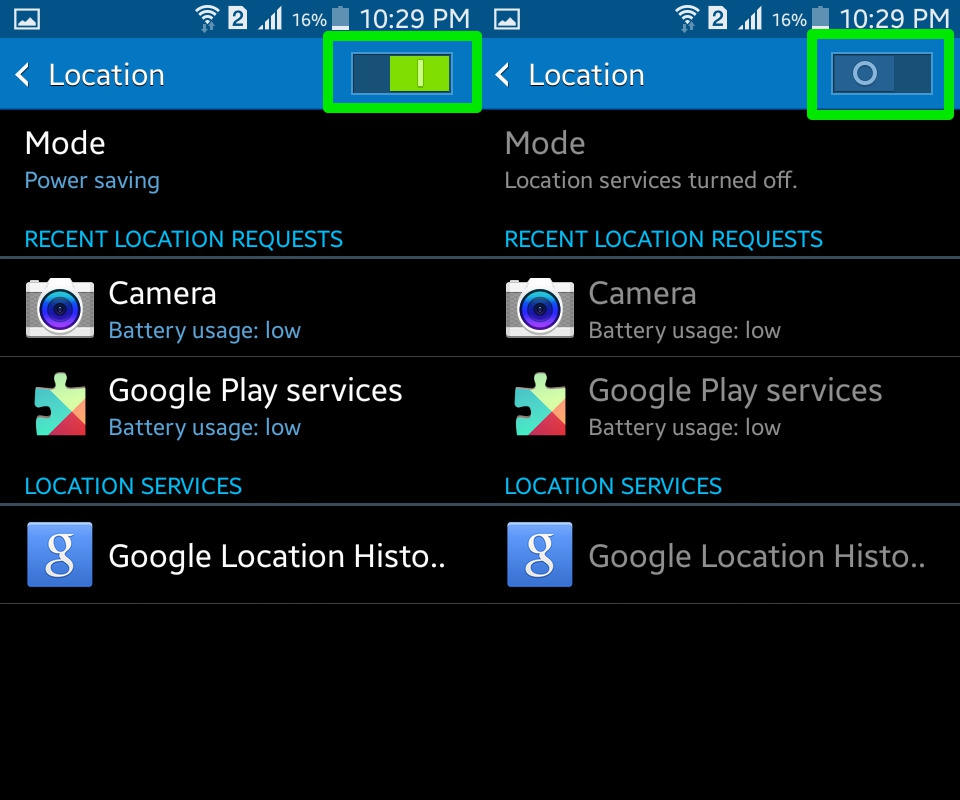
Замечания: Это отключит отслеживание из всех источников, поэтому любое приложение, которое использует ваше местоположение для предоставления услуг, не будет работать должным образом.
Удалить геотеги из существующих картинок
Если вы уже сделали ошибку, сделав снимки, когда геотеггинг был активен, удаление снимков может не потребоваться. Геолокация прикреплена к изображениям и может быть легко удалена соответствующими инструментами.
Для этого мы собираемся использовать приложение GeoBye-Bye, Приложение чрезвычайно простое в использовании и будет обнаруживать и удалять гео-теги с любой фотографии. Тем не менее, приложение не предлагает никакой опции «выбрать все», вам придется добавлять каждое изображение отдельно. Это может быть довольно беспокойным, если у вас есть много фотографий, которые требуют очистки.
Скачать приложение и запустите его. В интерфейсе нажмите «+», расположенную в нижней части экрана, и выберите свое приложение для просмотра изображений, если будет предложено.
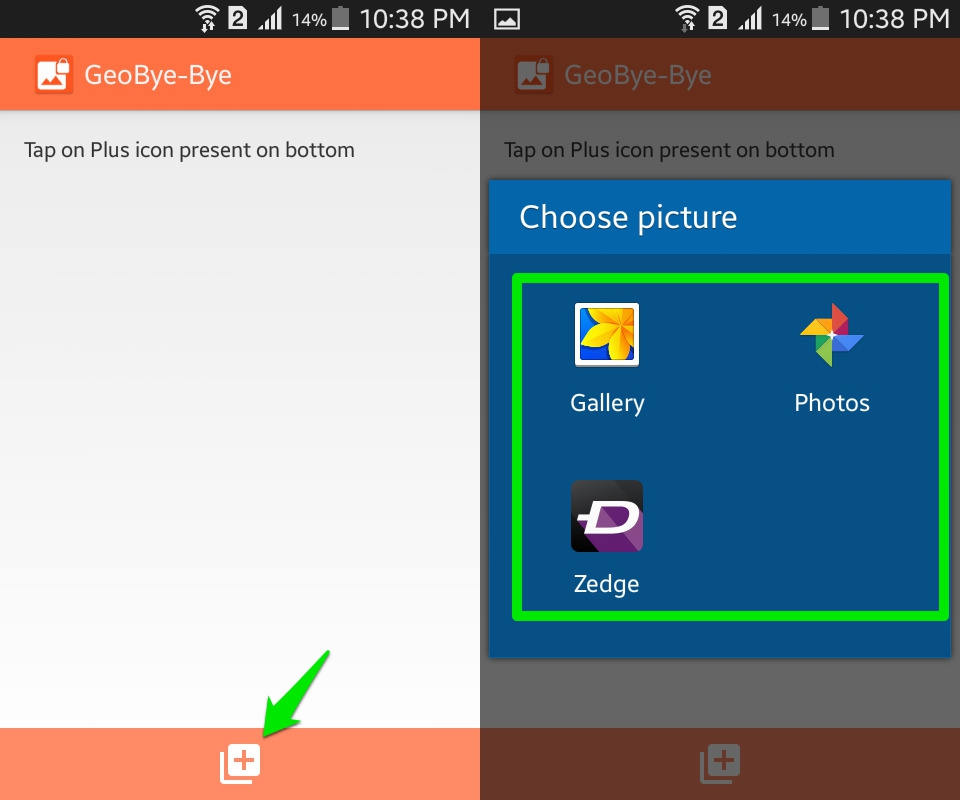
Теперь нажмите на изображение, с которого вы хотите удалить геотег, или проверьте, является ли он геотегом или нет. Вы сможете увидеть, помечено ли приложение в Geo или нет в интерфейсе приложения.
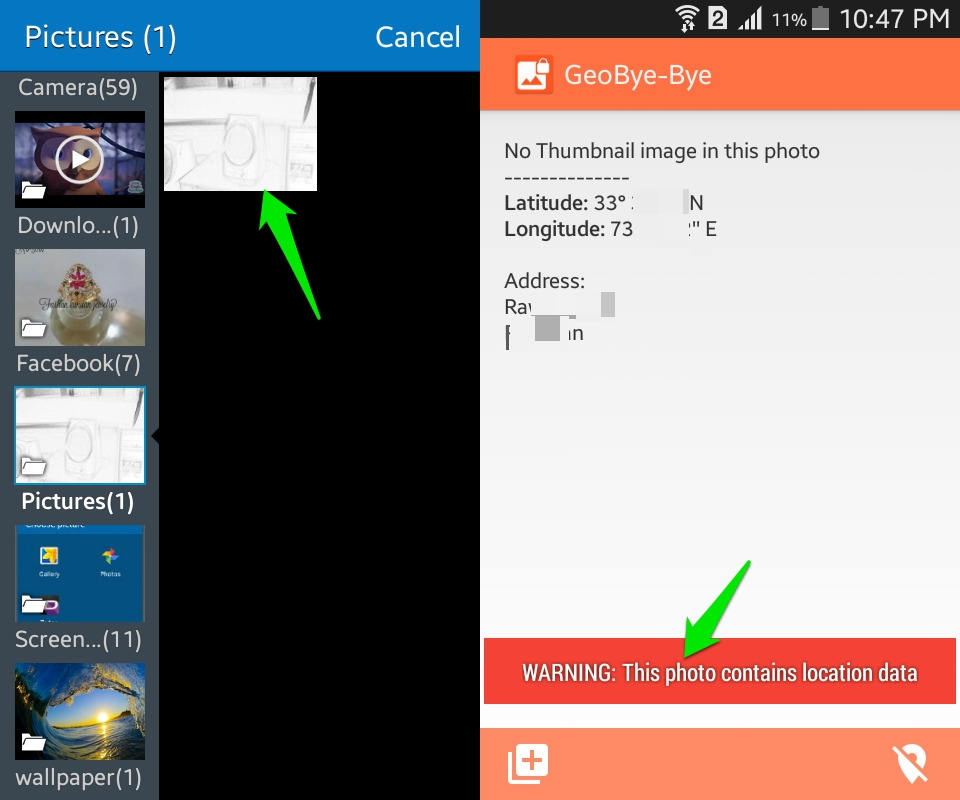
Если гео-тег обнаружен, коснитесь значка GPS с косой чертой в правом нижнем углу экрана. Приложение создаст копию изображения, и в новую копию не будет встроена геолокация. Вы можете просто использовать новую копию и удалить исходное изображение.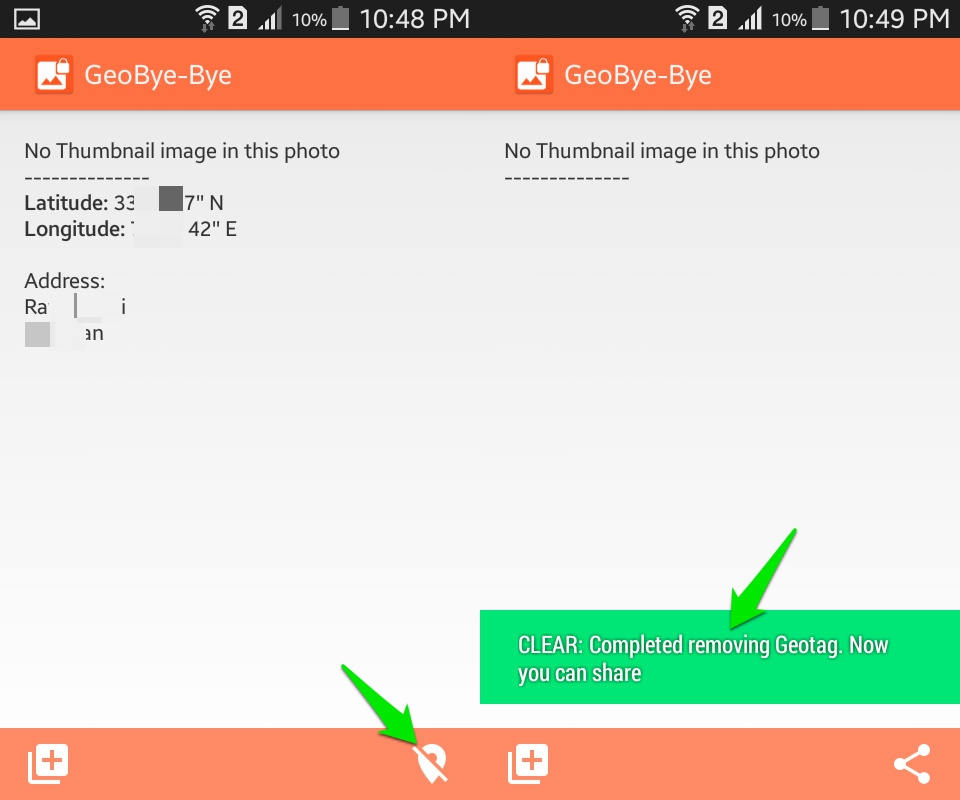
Если вас это не устраивает, вы также можете использовать утилиту для ПК под названием ExifCleaner, Этот инструмент также может очищать геотеги и другие подобные данные в пакетном режиме, однако вам придется конвертировать ваши картинки с телефона на ПК, чтобы использовать их на фотографиях вашего телефона.
Если есть какие-либо вопросы или вы хотите добавить дополнительную информацию, сообщите нам об этом в комментариях ниже.
СДЕЛАТЬ БОЛЬШЕ: Что такое Geotagging? — 2021
What is GEOTAGGING? What does GEOTAGGING mean? GEOTAGGING meaning, definition & explanation (Июль 2021).
Table of Contents:
- Введение в Geotagging
- Почему Geotag что-то в социальных медиа?
- Популярные социальные сети, которые поддерживают Geotagging
- Geotag Ваши сообщения в Facebook
- Геотаг Твиты Twitter
- Geotag Your Instagram Фотографии и видео
- Geotag Your Snapchat Фотографии и видео
В настоящее время почти все имеют смартфон, и с ростом мобильных технологий появляется возможность «геотаг» конкретного контента, который вы публикуете в социальных сетях. Но что это значит?
Введение в Geotagging
Как следует из его названия, геотаггинг подразумевает «пометку» географического местоположения чем-то вроде обновления статуса, твита, фотографии или чего-то еще, что вы публикуете в Интернете. Это особенно полезно, потому что многие люди теперь обмениваются контентом в своих любимых социальных сетях через свои смартфоны или планшетные компьютеры, находясь в пути, поэтому они не всегда находятся в одном конкретном месте все время, как раньше, когда мы возвращались в тот день, когда мы могли получить доступ только к Интернету с настольного компьютера.
Почему Geotag что-то в социальных медиа?
Геотегирование местоположения ваших сообщений дает вашим друзьям и последователям более глубокое представление о том, где вы находитесь и что вы делаете. Например, если вы чирикаете о ресторане в центре города, вы можете пометить это место в ресторане на своем посте, чтобы все знали точно, где вы находитесь, чтобы они знали, чтобы проверить это место (или даже избежать его в зависимости от того, что вы об этом сообщается). Или, если вы отправляете фотографии во время отпуска, вы можете пометить конкретный отель, курорт или другие места, чтобы дать людям представление о местах, которые вы посещаете.
Популярные социальные сети, которые поддерживают Geotagging
В большинстве крупных социальных сетей в эти дни встроены функции геотегов — как в своих веб-версиях, так и в мобильных приложениях. Вот несколько советов о том, как их использовать.
Geotag Ваши сообщения в Facebook
Когда вы публикуете обновление статуса или другое сообщение на Facebook, вы должны иметь возможность видеть значок местоположения небольшого места, который вы можете щелкнуть, чтобы «зарегистрироваться» в месте. В раскрывающемся меню выберите подходящее место или найдите конкретный объект. Ваше местоположение будет размещено рядом с вашим сообщением в Facebook.
Геотаг Твиты Twitter
Подобно Facebook, Twitter также имеет значок местоположения в твиттере, который вы можете щелкнуть или нажать, чтобы найти соседнее местоположение. Ваше местоположение будет отображаться ниже вашего твита, когда оно будет опубликовано.
Geotag Your Instagram Фотографии и видео
Instagram — все о совместном использовании в дороге, и каждый раз, когда вы готовитесь к публикации нового видео или фотографии, у вас есть возможность добавить местоположение на вкладку caption. Добавление местоположения также сохранит эту фотографию или видео в соответствующем месте на вашей персональной карте Instagram (расположенной в вашем профиле).
Geotag Your Snapchat Фотографии и видео
Если вы используете Snapchat, вы можете щелкнуть фотографию или записать видео, а затем прокрутить ее прямо, чтобы добавить на нее забавную наклейку, которая изменяется в зависимости от вашего местоположения.
Ваше устройство или компьютер, скорее всего, попросят ваше разрешение сначала получить доступ к вашему местоположению, поэтому сначала вам нужно разрешить это, прежде чем вы сможете начать геотегов. Убедитесь, что вы используете функции геотегов безопасно и ответственно.
Если ваша видимость в социальном профиле настроена на всеобщее обозрение, помните, что каждый мог видеть местоположение, которое вы публикуете. Если вы не хотите публично публиковать свое местоположение, настройте свой профиль на приватный, чтобы его могли видеть только одобренные последователи или воздерживаться от его публикации.
Как отключить функцию геотегинга на Android?
С развитием технологий и доминированием Интернета конфиденциальность становится одним из главных вопросов. Практически, мы сами предоставляем сведения о нашей деятельности, о нашем местонахождении, и даже не задумываемся, как эта информация может быть использована против нас. Даже если некоторые из нас пытаются скрыть личную информацию, все равно может произойти утечка, так как существует слишком много способов, чтобы получить эту информацию.
Геотегинг — одна из подобных проблем для пользователей смартфонов. Геотегинг идет как функция приложения для камеры, которая доступна практически на всех новых смартфонов. Она позволяет добавить местоположение, где сняты фотографии вместе с данными и временными метками.
Хорошо то, что функцию можно заблокировать: отключаете эту функцию в приложении камеры телефона, и будущие фотографии не будут иметь GPS-координаты.
Как же отключить функцию геотегинга на большинстве Android телефонов, а также удалить Geo теги существующих снимков?
Как просмотреть данные о местоположении фотографии
1. На ПК
На компьютере просто щелкните правой кнопкой мыши по фото и выберите из контекстного меню выберите Свойства.

От Свойства перейдите во вкладку Подробно, и вы увидите всю информацию, касающуюся фото, вместе с его координатами местоположения.

2. На Android
Откройте фото и найдите в меню раздел Свойства, чтобы увидеть все детали фото вместе с координатами.

Вы также можете нажать в меню Показать на карте, чтобы увидеть расположение на Google Maps.

Как отключить геотегинг на Android
Процесс отключения этой функции зависит от камеры для приложение производителя телефона. Нет точного ответа на этот вопрос, однако, процесс отключения на разных смартфонах достаточно идентичен. Вот два наиболее распространенных способа получить доступ к функции Geotagging.
На большинстве Android телефонов можно просто открыть приложение для камеры и нажать на Настройки. В Настройки прокрутите вниз до опции Тег GPS (или аналогичной) и отключите ее. Существует также вероятность, что вы можете увидеть значок, а не надпись.
Если такой вариант отключения не сработал, то попробуйте открыть камеру, нажать на значок Настройки в приложении камеры, а затем еще раз нажать на значок Настройки.

Откроется окно, нажмите на значок Настройки снова, вы должны увидеть опцию Тег GPS. Отключите его.

Отключить отслеживание полностью
Если вы хотите отключить отслеживание полностью (из всех источников), то сделать это можно прямо в настройках телефона.
Нажмите на Настройки и найдите Местоположение. Отключите функцию.

Примечание: Это отключит отслеживание из всех источников, так что любое приложение, которое использует ваше местоположение для предоставления услуг не будет работать должным образом.
Как удалить геометки с существующих фотографий
Если же вы снимали фотографии с включенной функцией определения местоположения, то при необходимости геометки, прикрепленные к изображениям, можно легко удалить с помощью подходящего инструмента.
Например, можно использовать приложение GeoBye-Bye. Приложение очень простое в использовании, обнаруживает и удаляет геотеги любого фото. Тем не менее, приложение не имеет функции Выбрать все, так что придется с каждым изображением работать по отдельности. Это довольно нудно, если у вас много фотографий, которые требуют очистки.
Установите приложение и запустите его. В интерфейсе нажмите на «+», расположенный в нижней части экрана, и выберите приложение для просмотра изображений (если будет предложено).

Выберите изображение, с которого вы хотите удалить геотеги или проверить, есть они или нет.

Если геотег обнаружен, нажмите на иконку GPS с перечеркнутой линией на нем в правом нижнем углу экрана. Приложение создаст копию изображения, и новая копия не будет содержать информацию о местонахождении. Используйте новую копию и удалите оригинальное изображение. 
Если для вас этого не достаточно, можно использовать утилиту для ПК ExifCleaner. Этот инструмент может очистить геотеги и другие подобные данные в пакетном режиме, но придется конвертировать фотографии с телефона на компьютер.
Фотографии с геотеггингом: что это такое и почему стоит начать прямо сейчас
Когда вы оглядываетесь назад в свою фотобиблиотеку, замечательно смотреть на места, где вы были, и на то, что вы видели. Вероятно, было время, когда вы оглядывались на свои фотографии и хотели, чтобы вы точно помнили, где вы были, когда делали эту фотографию.
Или, может быть, у вас есть серия фотографий, которые вам трудно найти в местах, которыми вы хотите поделиться с миром в целом.
Если вы хотите выяснить, где вы находились, когда делали эту фотографию, просматриваете свою библиотеку фотографий на карте или демонстрируете свои любимые фотографии и местоположения другим, геотегирование ваших фотографий — это путь.
Что такое геотаггинг?
Географические метки — это способ хранения данных о местоположении с вашими фотографиями, позволяющий размещать ваши фотографии в точном месте на карте. Он сохраняет широту и долготу позиции в виде двух чисел в данных EXIF файла изображения
, что означает заменяемый формат файла изображения.
Короче говоря, данные EXIF - это метаданные, которые хранят контекстную информацию об изображении, а не фактические данные изображения. Например, он может включать сведения о марке и модели камеры, используемой для съемки изображения, или он может описывать разрешение снимка и отметку времени, когда он был сделан, или настройки камеры во время съемки (т.е. ISO, диафрагма, выдержка).
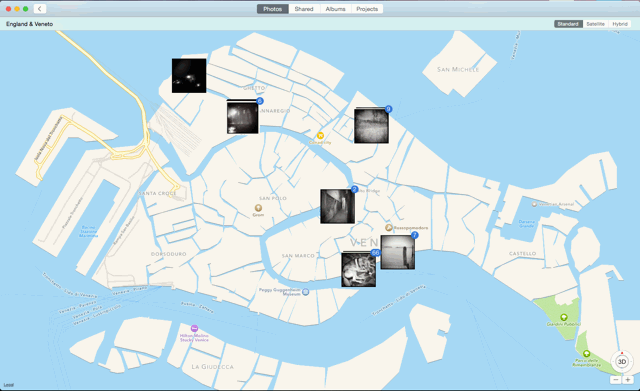
В данных EXIF также есть поля, предназначенные для хранения места, где было снято изображение. Эти данные могут быть доступны для вашего приложения библиотеки фотографий — например, Adobe Lightroom, приложение Apple Photos или веб-сайты, такие как Flickr и 500px, — для закрепления фотографий на карте.
Почему вы должны Geotag ваши фотографии
Географические метки — это еще один способ организации фотографий в дополнение к альбомам или событиям. Это может быть интуитивно понятный способ быстрого поиска фотографий, которые вы ищете, просто найдя место на карте, где вы сделали фотографию.
И наоборот, если у вас есть фотография, но вы не знаете, где вы ее взяли, геотег позволит вам точно определить, где она находится на карте.
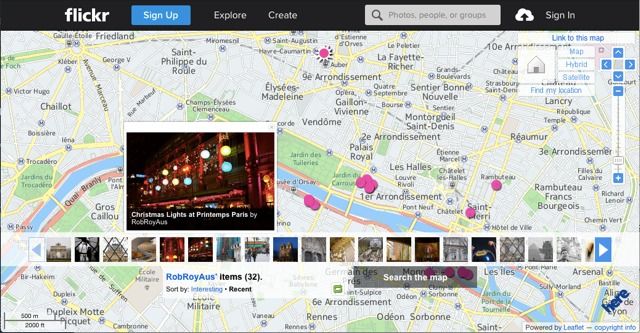
Кроме того, если вы публикуете свои фотографии в Интернете в социальных сетях или на веб-сайтах с фотографиями, геотегирование фотографий облегчает поиск фотографий другими людьми.
, Например, размещение геотега на супер впечатляющей фотографии Гранд-Каньона на Flickr сделает его более вероятным для людей, ищущих фотографии Гранд-Каньона, даже если слова «Гранд-Каньон» нет в названии фотографии. ,
Методы геотаггинга
Есть несколько разных способов добавления геотегов к фотографиям. Некоторые полагаются на добавление данных при съемке фотографии, в то время как другие добавляют данные позже.
Автоматическая геотаггинг
Вы можете обнаружить, что многие ваши фотографии уже помечены геотегами без необходимости что-либо делать. Фотографии, сделанные на смартфоне с поддержкой GPS, обычно автоматически помечаются геотегами, если вы не отключили эту настройку. С каждой фотографией ваш телефон будет записывать свои текущие GPS-координаты и включать их в данные EXIF изображения.
Это не просто смартфоны. Множество новых моделей «наведи и снимай» и зеркальных фотокамер
у вас есть возможности GPS, встроенные в саму камеру, или периферийные аксессуары, которые ее поддерживают.

Ручная геотаггинг
Даже если ваша камера не поддерживает GPS, вы все равно можете разместить свои фотографии на карте. Большинство приложений и веб-сайтов (например, Flickr
) позволяют добавить свое местоположение вручную, нажав на карту или введя местоположение. Вы можете сделать это для каждой отдельной фотографии (которая будет занимать очень много времени) или применить ее ко всем группам фотографий.
Таким образом, даже если у вас нет точного местоположения для фотографии, вы все равно сможете найти ее на карте и помочь другим найти ее.
Гибридная геотеггинг
Существует еще лучший способ получения данных геотега для ваших фотографий на камере без возможностей GPS: с помощью приложения на телефоне (например, GeoTag Photos Pro) или автономного устройства (например, Garmin eTrex) для записи координат GPS с заданными интервалами. Эти координаты хранятся в файле — обычно это файл GPX, в котором используется формат обмена GPS — который можно импортировать в приложение библиотеки фотографий.

Затем приложение может сравнить временные метки с ваших фотографий и временные метки для GPS-координат в файле и применить соответствующие GPS-координаты к вашим изображениям. Хотя данные о местоположении не будут такими же точными, как запись GPS-координат при съемке фотографии, они достаточно приблизят вас.
Чем меньше интервал между записями GPS, тем точнее будет ваше местоположение. Компромисс — дополнительная утечка энергии на вашем телефоне или устройстве, позволяющая поддерживать процесс записи в фоновом режиме.
Удаление геотегов из фотографий
У вас могут быть фотографии, на которые вы хотите нанести геотеги, в вашей личной библиотеке, которыми вы хотите поделиться в Интернете без сохранения данных о их местонахождении — например, фотографии вашего дома или семьи. В этом случае вы хотите убедиться, что данные EXIF фотографии (или, по крайней мере, их часть) удалены
Некоторые веб-сайты сохраняют данные EXIF для каждого изображения, а некоторые автоматически удаляют их по мере загрузки каждого изображения. Например, Google+ и Tumblr оставляют данные о местоположении нетронутыми, а Twitter и Facebook (к счастью) удаляют их. Другие, такие как Flickr, дадут вам возможность сохранить или удалить его во время процесса загрузки.
Если вы хотите убедиться, что данные о местоположении не включены в первую очередь, большинство приложений имеют какие-то настройки для удаления данных о местоположении при экспорте фотографий для совместного использования. Для большинства платформ также доступны приложения для одновременного удаления информации о местоположении из пакетов фотографий.
Получите ваши снимки на карте
Географическая привязка добавляет данные о местоположении к вашим фотографиям, чтобы вы могли видеть, где они были сделаны, и отображать их на карте. Смартфоны имеют встроенную функцию, и вы можете использовать свой смартфон или другой приемник GPS, чтобы задним числом добавлять геотеги к вашим фотографиям с камеры без возможностей GPS.
Вы геотегом свои фотографии? Какой метод вы используете? Дайте нам знать, оставив комментарий ниже!
Авторы изображения: YellowShark через Викимедиа, Patche99z через Викимедиа
ГеоПривязка фото / Geotagging
Часто возникает ситуация, когда нужно определить точное место, где сделал то или иное фото. Проще всего сделать фото смартфоном со включенной геолокацией, и координаты точки будут известны. Но это не наш способ, когда снимаешь на зеркалку.
Если фотоаппарат оборудован спутниковым навигатором, то проблем нет — геоданные (координаты) автоматически прописываются в exif фотографии. Конечно, если снял только в одной точке, то запомнить место не составит труда. Но если целый день передвигаешься пешком или на автомобиле (тем более, если снимаешь с вертолета))) и стреляешь, как из пулемета, бывает трудно разобраться где сделано фото. Задача усложняется, если ушел в «поля» на 1-2-3 недели.
Простой, и для меня пока самый эффективный метод, это параллельное использование GPS-навигатора. Но не выставлять точки в местах фотографирования, а просто записывать постоянно трек. Для записи трека можно использовать и некоторые программы для смартфона, мне нравится Maverick: GPS Navigation. Позволяет получить трек формата .gpx, аналогичный спутниковым навигаторам.
Ранее пользовался для геокодирования программу geosetter, а вот сейчас попробовал стандартную (бесплатную) гарминовскую программу BaseCamp. Отлично все получается. Вот как она работает.
Решил попробовать подготовить фото с геопривязкой для платформы iNaturalist с одной поездки. Для этого нам нужно:
- Установленная BaseCamp
- Трек пройденного маршрута формата .gpx
- Выбрать фото для загрузки на сайт.
- Так как по 1-2 пунктам у меня все готово, то перехожу сразу к третьему — отбираю и обрабатываю фото, уменьшая до интернет-размера, скидываю все в одну папку. Фото готово — вот данные exif. GPS-координаты отсутствуют.

- Далее запускаю BaseCamp и создаю рабочую паgку и новый список — GeoTag

- Выделяя созданный список, загружаю пройденный трек — Файл — Импортировать в GeoTag, в открывающемся окне нахожу нужный.

- Трек загружается и появляется в новом окне и на карте

- Далее устанавливаю геометки (геотеги) , выбирая загруженный трек.

- Указываю ранее созданную папку с фотографиями

- Настраиваю время. Конечно, крайне желательно перед выездом синхронизировать время на навигаторе и фотоаппарате, чтобы оно было одинаково. Но если это не было сделано заранее, здесь можно все исправить. У меня время на фотоаппарате было на 3 минуты впереди, пришлось скорректировать .

- Здесь еще можно выбрать нужные фото, отключив галочку.

- Вот и все готово. Названия файлов с фото появились в окне списка «GeoTag». Жмем готово!

- Фотографии автоматически привязываются к треку и показываются на карте.

- Если нажать на фото, то показываются координаты

- Теперь координаты места фотосъемки записаны в exif и можно посмотреть любым просмотровщиком.

Ну и данные координат автоматически прочитались в Inaturalist и встали в нужное место, пришлось скорректировать лишь точность данных.
Всем удачи!












